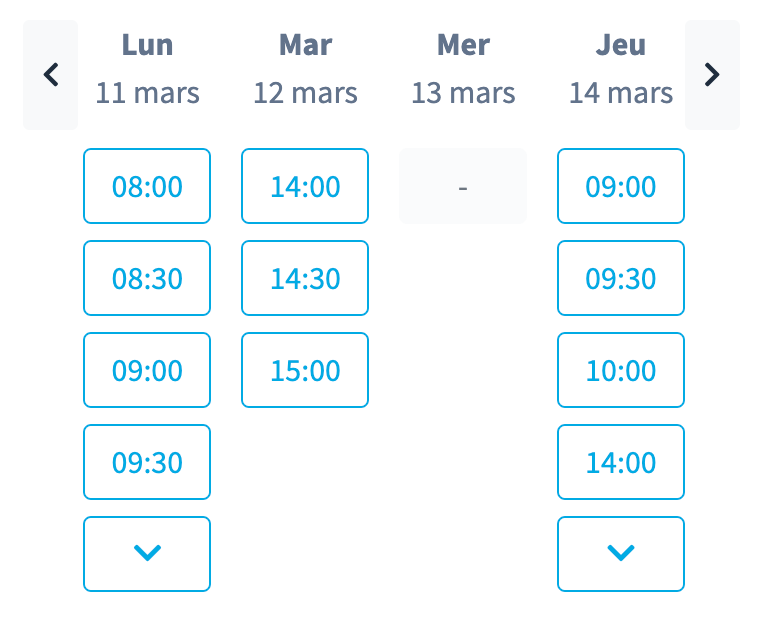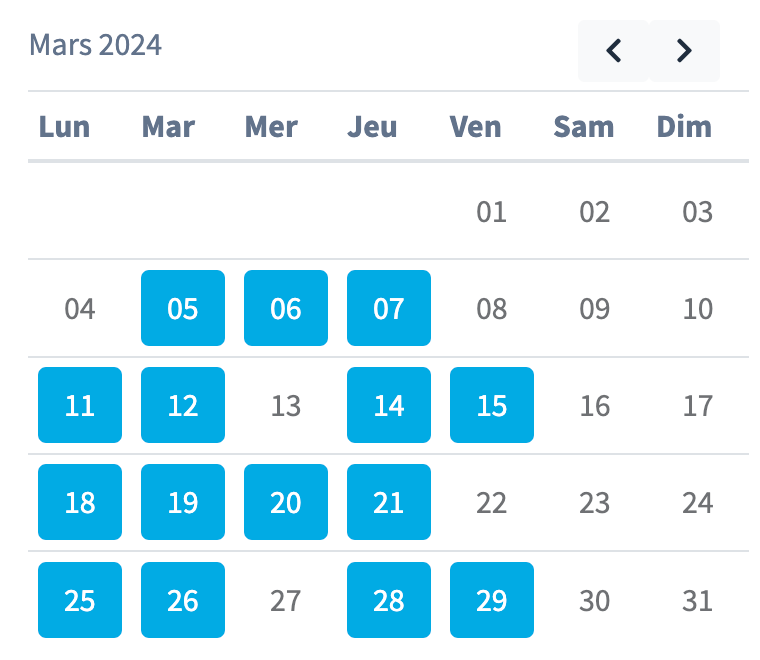Paramètres de prise de RDV¶
Vous pouvez activer et personnaliser la prise de RDV en ligne en adaptant les paramètres par défaut.
Activer la prise de RDV¶
Pour activer la prise de RDV, allez dans le menu . Au préalable, il sera nécessaire de créer une page de présentation.
Cliquez sur le bouton Paramètres, puis cliquez sur le bouton Activée pour activer (ou désactiver) la prise de rendez-vous. Si l’option est activée, le formulaire de réservation s’affichera sur la page de présentation. Si l’option est désactivée, le formulaire ne sera pas visible et seules les coordonnées (email, téléphone) du cabinet s’afficheront.
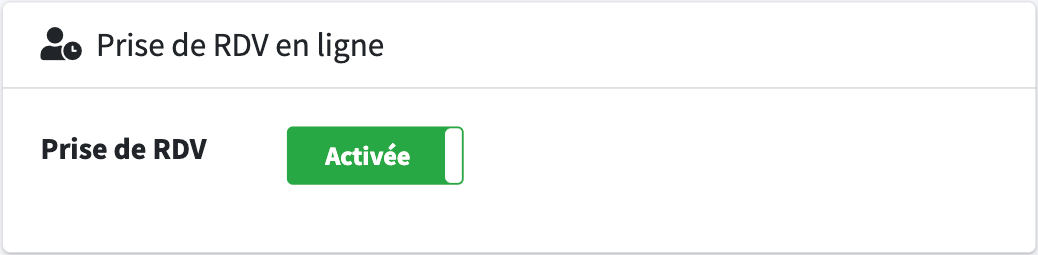
Une fois activée, plusieurs paramètres sont disponibles.
Période de réservation¶
Vous pouvez définir la période pendant laquelle les réservations peuvent être effectuées. Il s’agit une période glissante avec des délais minimum et maximum calculés à partir de la date du jour.
Délai minimum : délai à partir duquel les créneaux de réservation seront visibles. Autrement dit, acceptez-vous les RDV pris le jour même ? Ou souhaitez-vous un délai de quelques jours ? Options disponibles : de 24h à 1 mois.
Délai maximum : durée pendant laquelle les créneaux de réservation seront visibles, au-delà ils ne seront pas proposés. Cela vous permet d’anticiper vos absences et vos congés. Options disponibles : de 7 jours à 6 mois.
Marge de temps : pour chacune des catégories d’événements proposées, il est possible de définir une marge de temps qui sera ajoutée après la durée par défaut de la catégorie. Cette marge peut être utile si, par exemple, vous avez l’habitude de prendre 15 minutes de pause entre chaque séance. Les créneaux proposés en ligne respecteront alors cet intervalle et pour une séance dont la durée initiale est de 45 min, seront proposés alors des créneaux toutes les 60 minutes. A noter que ces marges ne sont actives que pour la prise de rendez-vous en ligne, et il vous sera toujours possible d’ajouter un événement juste après un rendez-vous existant lorsque vous êtes sur votre agenda.
Notifications et vérification¶
Notifications¶
Par défaut, un email de notification est envoyé au praticien associé au calendrier pour l’informer lorsqu’un RDV est pris en ligne. Vous pouvez limiter ces envois en choisissant parmi l’une des options suivantes :
Aucune : aucun email ne sera envoyé au praticien
Pour tous les nouveaux RDV : un email sera envoyé à chaque nouveau rendez-vous réservé en ligne
Seulement si le RDV a lieu dans les 48h : un email sera envoyé uniquement pour les RDV dont la date est prévue dans les 48 heures
Seulement si le RDV a lieu dans les 7 jours : un email sera envoyé uniquement pour les RDV dont la date est prévue dans les 7 jours
Vérification¶
Préciser à quel niveau vous souhaitez vérifier les réservations effectuées en ligne :
Vérifier toutes les réservations : vous serez invité à vérifier chaque nouveau rendez-vous pris en ligne, qu’il s’agisse d’un client connu ou d’un nouveau client.
Vérifier seulement les nouveaux clients : les rendez-vous pris par des personnes connues seront automatiquement associées à leur dossier de suivi et vous serez invité à vérifier uniquement les rendez-vous des nouveaux clients. C’est l’option recommandée.
Ne pas vérifier et créer automatiquement les fiches clients : les rendez-vous pris par des personnes connues seront automatiquement associées à leur dossier de suivi et un dossier sera créé automatiquement s’il s’agit d’un nouveau client. Vous pourrez toutefois être invité à à vérifier une réservation en cas d’ambiguïté, par exemple si deux dossiers sont retrouvés pour le même nom/prénom.
Politique de report et d’annulation¶
Politique de report¶
Choisissez dans quelle mesure vos patients peuvent reporter leurs rendez-vous pris en ligne :
Aucun report possible : aucun rendez-vous ne pourra pas être modifié en ligne et les clients seront invités à contacter le cabinet
Seulement pour les RDV prévus au-delà de 48h : seuls les rendez-vous planifiés à J+2 et au-delà pourront être reportés. Si le rendez-vous est prévu avant, le client sera invité à contacter le cabinet
Seulement pour les RDV prévus au-delà de 7 jours : seuls les rendez-vous planifiés à J+7 et au-delà pourront être reportés. Si le rendez-vous est prévu avant, le client sera invité à contacter le cabinet
Politique d’annulation¶
Choisissez dans quelle mesure vos patients peuvent annuler leurs rendez-vous pris en ligne :
Aucune annulation possible : aucun rendez-vous ne pourra pas être annulé en ligne et les clients seront invités à contacter le cabinet
Seulement pour les RDV prévus au-delà de 48h : seuls les rendez-vous planifiés à J+2 et au-delà pourront être annulés. Si le rendez-vous est prévu avant, le client sera invité à contacter le cabinet
Seulement pour les RDV prévus au-delà de 7 jours : seuls les rendez-vous planifiés à J+7 et au-delà pourront être annulés. Si le rendez-vous est prévu avant, le client sera invité à contacter le cabinet
Champ d’application¶
Précisez quels rendez-vous peuvent être reportés ou annulés :
Seulement pour les RDV pris en ligne : le report et l’annulation seront proposés uniquement pour les rendez-vous réservés en ligne. Les rendez-vous ajoutés dans l’agenda par le praticien ne seront pas pris en compte.
Tous les RDV : le report et l’annulation seront proposés pour tous les rendez-vous, qu’ils soient pris en ligne ou ajoutés dans l’agenda.
Options de présentation¶
Affichage des dates : affiche des créneaux disponibles sous la forme d’une vue hebdomadaire (par défaut) ou d’une vue mensuelle (calendrier).
Vue hebdomadaire |
Vue mensuelle |
|---|---|
|
|
Champ message : permet de rendre le champ message obligatoire ou facultatif.
Libellé du champ message : modifier l’intitulé du champ message pour poser une question de votre choix. Par défaut, le libellé est « Message » est utilisé.
Redirection : URL d’une page web où seront redirigés les clients après la confirmation d’une réservation.
Une fois la prise de rendez-vous configurée, vous pouvez gérer vos plages de réservation pour indiquer vos disponibilités.